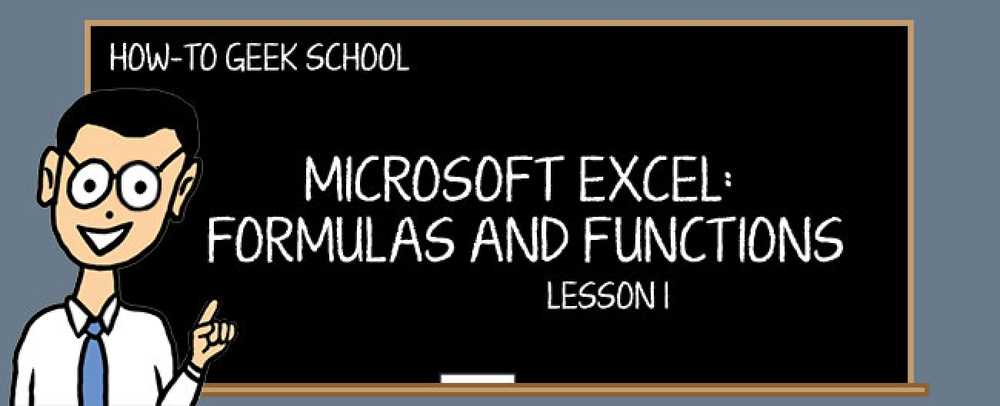Varför gör webbplatser gör att du loggar in så mycket?

Du har säkert märkt att webbplatser gör att du loggar in om och om igen, särskilt på din smartphone. Det här problemet är särskilt märkbart när du tittar på tidningswebbplatser där du behöver ett konto för att se artiklarna. Här är varför.
In-App Browsers Dela inte inloggningar

På din iPhone, iPad eller Android-telefon orsakas ofta detta problem av webbläsare i appen. I grund och botten har varje applikation med en inbyggd webbläsare sina egna cookies och sitt eget inloggningsstatus.
Med andra ord, om du knackar på en länk i Facebook-appen öppnar du en Washington Post-artikel och loggar in på ditt konto för att läsa det. Du är nu bara inloggad på Washington Post-webbplatsen i Facebook-appen
Om du öppnar Twitter-appen eller Safari-webbläsaren måste du logga in på Washington Post-webbplatsen separat i var och en. Varje app har sin egen separata webbläsare med eget inloggningsstatus, och det är väldigt irriterande. Du kan trycka på "Öppna i Safari" -knappen för att öppna sidan i Safari och undvika att se den i de in-app-webbläsare, men det är ett extra steg.
Samma problem gäller för många andra nyhetswebbplatser, från The Wall Street Journal till The New York Times. Det är ett problem var du måste logga in för att visa något.
På iPhone och iPad är det här en ganska ny förändring. Apples iOS 9 och iOS 10 delade cookies mellan Safari-webbläsaren och inbäddade webbvyer i appar, men Apple stoppade det här med iOS 11 och inloggningar är nu separata. Så, om du är iPhone-användare, behövde du inte hantera det här problemet från september 2015 till september 2017, men du måste logga in mycket mer sedan september 2017.
Android fungerar på samma sätt. Dessa webbläsare, även kända som webbvyer, delar inte cookies med Chrome. Du måste logga in om och om igen i olika Android-appar.
Detta problem kan en dag gå bort eftersom utvecklare implementerar tekniker som Apples ASWebAuthenticationSession eller Googles anpassade flikar för Chrome. Men för en vanlig webbplats i en typisk webbvisning idag måste du logga in separat i var och en.
På en dator eller Mac loggar du vanligtvis bara in i allt via en enda webbläsare så att du inte har detta problem.
Din bank loggar ut för säkerhet

Vissa webbplatser loggar dig automatiskt ut efter en viss tid. Till exempel vill finansiella webbplatser som ditt bank- eller kreditkortsföretag att du loggar in varje gång du öppnar ditt konto. Ofta signerar de automatiskt dig efter femton minuters inaktivitet - eller något liknande.
Detta är bara en grundläggande säkerhetsfunktion. Det säkerställer att ingen kan gå upp till din dator, öppna din banks hemsida och börja överföra pengar utan ditt lösenord. Dina barn kan inte bara gå till din banks hemsida och börja röra med dina pengar, även om du delar en dator.
Andra känsliga webbplatser, som onlineportaler för åtkomst till regeringssystem, fungerar ofta på samma sätt. Det finns inget sätt kring detta - vissa webbplatser behöver bara extra säkerhet.
Rensa cookies Klarar dina inloggningar

Om du måste logga in om och om igen på din dator eller Mac, är det troligt problemet att rensa dina cookies. Det här är ett problem om du också rensar kakorna på telefonen eller surfplattan.
När du loggar in på en webbplats, kommer webbplatsen ihåg att du har loggat in via en "cookie", vilket är en liten bit av text som sparas i din webbläsare. Så när du loggar in på Gmail, Outlook.com eller Yahoo! E-postkonto, webbplatsen kommer ihåg att din webbläsare har loggat in. Nästa gång du besöker webbplatsen kommer du ihåg att du har loggat in genom att läsa cookien i din webbläsare. Därför kan du bara börja läsa dina e-postmeddelanden efter att ha kommit till din inkorg utan att behöva logga in varje gång.
Men om du rensar dina cookies är den här sparade data borta och webbplatsen kommer inte ihåg att du har loggat in. Du måste logga in igen nästa gång du besöker webbplatsen. Cookies rensas ofta när du rensar dina sparade surfdata eller kör verktyg som rensar cookies, som CCleaner gör.
Så om du regelbundet rensar dina cookies måste du logga in på alla webbplatser du använder efter varje gång du rensar dem. Om du befinner dig själv logga in om och om igen, överväga att inte rensa dina cookies. Om du inte inser att du rensar dina cookies, kanske du kör CCleaner eller ett annat data-borttagningsverktyg som automatiskt tar bort dem för dig.
Ibland kräver webbplatser bara dig att logga in

Vissa webbplatser ber dig bara att logga in regelbundet, och det finns inte mycket du kan göra åt det.
Till exempel kan vissa webbplatser logga dig ut några veckor och be dig att logga in igen, bara ur en överflöd av försiktighet från deras sida.
Andra webbplatser kan tvinga dig att skriva ut efter hack eller annan överträdelse för att bara se till att alla användare ändrar sina lösenord och är legitimt inloggade.
Även om det inte finns något problem tvingar många webbplatser dig att logga in när du får tillgång till potentiellt säkra data. Till exempel kan Amazon kanske fråga dig om att logga in innan du hanterar betalningsmetoder. Du kan bli uppmanad att skriva in ditt lösenord innan du köper på en webbutik, även om du redan är inloggad, bara så kan affären bekräfta att du är och köpet är faktiskt auktoriserat.
Hur man hanterar irriterande inloggningsförfrågningar

För att göra inloggning mindre irriterande rekommenderar vi att du använder en lösenordshanterare. Lösenordshanteraren kommer ihåg dina lösenord och kan automatiskt fylla i dem. Du måste fortfarande logga in, men din lösenordshanterare kan göra allt att skriva.
En lösenordshanterare gör det också mycket lättare att använda starka, unika lösenord överallt. Återanvända lösenord är farligt, eftersom läckage på en webbplats skulle ge en angripare ett lösenord som han eller hon kan använda för att få tillgång till en av dina andra konton.
Men det sparar också tid. LastPass, 1Password och Dashlane är alla bra alternativ. Även moderna webbläsare som Chrome har solida inbyggda lösenordshanterare.
Bildkrediter: Farofang / Shutterstock.com.